NetStumblerin avulla voit havaita langattomat LAN-verkot
Wi-Fi-signaaleja on kaikkialla. Oletko koskaan halunnut tietää, mistä ne tulevat? NetStumbler , joka on lyhenne sanoista Network Stumbler , antaa sinun tunnistaa helposti langattomat LAN(Wireless LAN) -verkot ympäriltäsi käyttämällä 802.11b-, 802.11a- ja 802.11g WLAN - standardeja. Verkkojen tunnistamisen lisäksi se paljastaa myös joitain fyysisiä yksityiskohtia, kuten signaali(Signal) , kohina(Noise) , SNR . Työkalu auttaa paljon, jos olet verkon järjestelmänvalvoja ja haluat tarkistaa verkkoasetukset ja Wi-Fi- signaalin saatavuuden laitoksessasi.
Tunnista(Detect) langattomat LAN - verkot NetStumblerin avulla(NetStumbler)
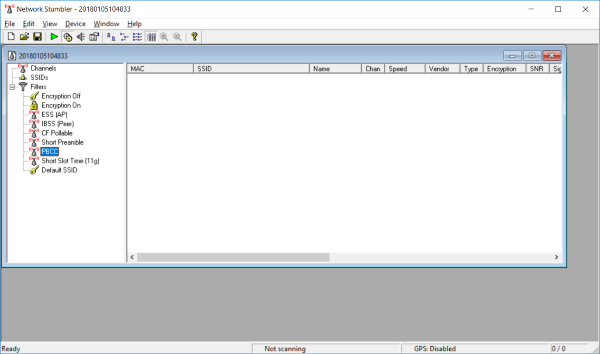
Tähän upeaan työkaluun liittyy monia käyttötapauksia, mutta tämän työkalun ydintehtävä on havaita Wi-Fi- verkot laitteesi ympäriltä. Näiden tietojen perusteella voit saada paljon enemmän tietoa ja muutoksia, joita saatat haluta tehdä verkkokokoonpanoosi.
NetStumbler for Windows PC on melko helppokäyttöinen, kun olet asentanut ja määrittänyt sen. Valitse(Just) vain langaton sovitin Laitteet(Devices) - valikosta ja paina sitten vihreää toistopainiketta aloittaaksesi skannauksen. Skannauspainikkeen vieressä on " Auto-Configure " -painike. Voit ottaa tämän käyttöön määrittääksesi verkkokorttisi automaattisesti skannausta varten.
Kun olet aloittanut skannauksen, ohjelma alkaa näyttää kantaman sisällä olevat verkot ja kaikki niiden tiedot. Jotkut näytettävistä tiedoista ovat MAC , SSID , nimi(Name) , toimittaja(Vendor) , nopeus(Speed) , tyyppi(Type) , salaus(Encryption) , signaali(Signal) - kohinasuhde(Noise Ratio) , signaali(Signal) , kohina(Noise) , IP-osoite(IP Address) , aliverkko(Subnet) ja paljon muuta.
Voit viedä kaikki nämä tiedot ja jakaa ne muiden kanssa. Tai voit vain tallentaa sen tulevaa tarvetta varten. Näiden tietojen avulla voidaan saada paljon muuta hyödyllistä tietoa verkostasi. Voit käyttää sitä langattoman lähiverkon tarkastukseen(LAN Auditing) , mikä tarkoittaa, että voit tunnistaa, onko langallinen lähiverkkosi(LAN) alttiina luvattomille langattomille käyttäjille. Tavallisissa skenaarioissa tapahtuu, että LAN - käyttäjät luovat oman langattoman lähiverkon(Wireless LAN) , joka avaa tietoturva-aukkoja koko verkossa. NetStumbleria(NetStumbler) käyttämällä voit helposti havaita tällaiset langattomat lähiverkot(LANs) ja poistaa ne.
Muuten voit käyttää NetStumbleria (NetStumbler)Wi-Fi- verkkosi kattavuuden tarkistamiseen . Tämä auttaa monia käyttäjiä löytämään parhaan paikan Wi-Fi- reitittimien säilyttämiseen. Voit myös tarkistaa, ylittääkö Wi-Fi- signaali aiotun rajan, ja muuttaa reitittimen sijaintia vastaavasti. Tämä on välttämätöntä sekä turvallisuuden että saavutettavuuden kannalta.
Hyvin samalla tavalla työkalu voi myös auttaa sinua tutkimaan sivustoasi ennen uuden Wi-Fi-laitteen asentamista. Skannaustuloksissa ilmoitettu melutaso on häiriön mitta, joka tulee pitää mahdollisimman alhaisena parhaan tuloksen saavuttamiseksi.
Lisäksi NetStumbleria(NetStumbler) voidaan käyttää myös Wardrivingiin(Wardriving) . Wardriving etsii Wi-Fi- verkkoja liikkuvasta ajoneuvosta. GPS - ominaisuuksiensa ansiosta NetStumbler on todella hyvä työkalu Wardrivingiin(Wardriving) .
NetStumbler on loistava työkalu verkonvalvojille ja kaikille muille ihmisille, jotka ovat (Network) kiinnostuneita(Administrators) heitä ympäröivistä Wi-Fi-verkoista. Tämä on tehokas työkalu, jonka avulla voit tehdä tehokkaita päätöksiä langattomasta lähiverkostasi(Wireless LAN) .
Lataa NetStumbler napsauttamalla tätä(here)(here) . Työkalu on helppokäyttöinen, vaikka kaikki monimutkaiset yksityiskohdat ja termit ovatkin käytössä skannaustulosten näyttämiseen.
NetSurveyor on toinen WiFi-skanneri- ja verkonhakutyökalu, joka saattaa kiinnostaa sinua.(NetSurveyor is another WiFi Scanner and Network Discovery Tool that may interest you.)
Related posts
Mittaa lähiverkon nopeutta LAN Speed Test -työkalulla
Tiedostojen jakaminen tietokoneiden välillä lähiverkon avulla Windows 11/10:ssä
LAN Managerin todennustason muuttaminen Windows 11/10:ssä
LAN-verkon tiedonsiirtonopeuksien ymmärtäminen
Network Sniffer Tool PktMon.exe -ohjelman käyttäminen Windows 10:ssä
Internet-yhteyden määrittäminen Windows 11/10:ssä
Ota käyttöön tai poista käytöstä Wi-Fi- ja Ethernet-sovitin Windows 11:ssä
Aseta verkkotiedostot aina saataville offline-tilassa Windows 11/10:ssä
Globaalin välityspalvelimen asetusten määrittäminen Windows 10:ssä
Mikä Tor Network on ja mihin sitä käytetään?
Chrome Connectivity Diagnostics Plugin testaa verkkoyhteytesi
Estä asiakastietokoneita tekemästä isäntätietokoneindeksiä etäkyselyä
Port Query Toolin (PortQry.exe) käyttäminen Windows 11/10:ssä
Määritetty verkkokansio on tällä hetkellä yhdistetty eri käyttäjätunnuksella
Ping-lähetys epäonnistui Yleinen virhevirhe Windows 11/10:ssä
Kuinka tarkistaa Wi-Fi-verkkosovittimen asetukset Windows 11/10:ssä
Sovellukset jumiutuvat, kun ne yrittävät käyttää verkko-osuuksia
Realtek-verkko-ohjainta ei löytynyt Laitehallinnasta
Kuinka poistaa NetBIOS- ja LLMNR-protokollat käytöstä GPO:n kautta
Verkkokuvake sanoo Ei internetyhteyttä, mutta olen yhteydessä
